Win10系统"在商店中查找应用"提示如何关闭?给你支招!
发布时间:2017-04-06 21:29:50 浏览数:
在Win10系统中,我们打开一些文件时会弹出“在商店中查找应用”的提示,(在Win7中应该是打开方式选择)这是由于你打开的文件并没有关联任何打开程序,不过一般用户的习惯是查找当前电脑中的PC软件而不是使用应用商店中的应用来打开,那么如何取消这个提示呢?
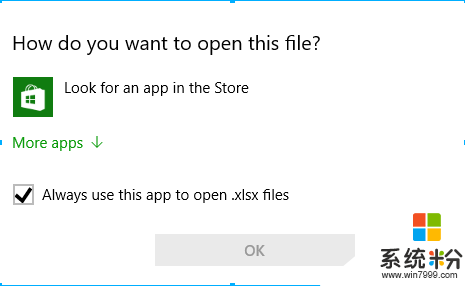
具体方法如下:
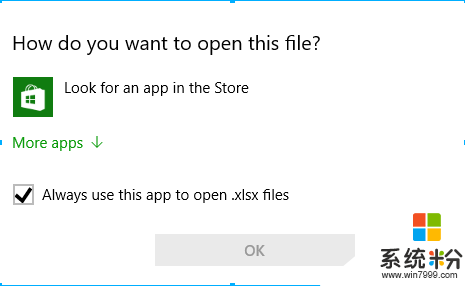
具体方法如下:
1、按Win+R打开“运行”,在其中输入regedit后按回车键,进入注册表编辑器
2、定位到:HKEY_LOCAL_MACHINE\Software\Policies\Microsoft\Windows\Explorer
3、新建DWORD(32位)值,命名为NoUseStoreOpenWith,如下图:
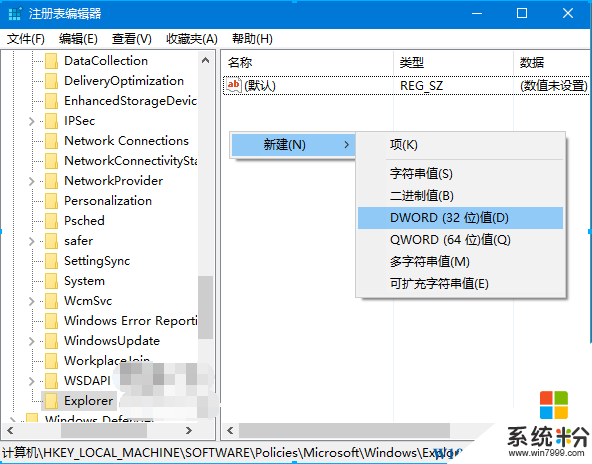
4、双击打开,在“数值数据”中输入“1”,点击“确定”即可
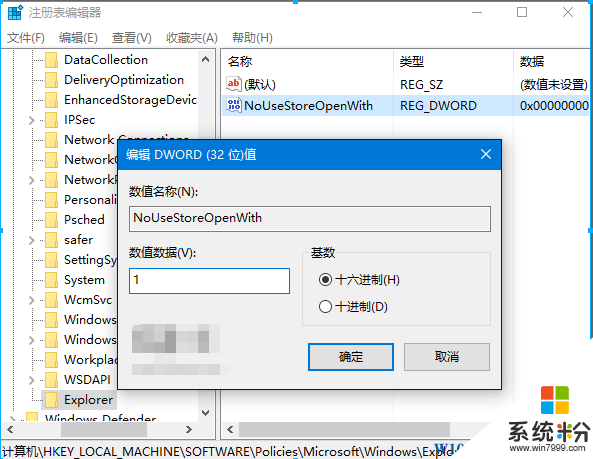
5、最后重启win10系统后生效,打开文件如下图所示,我们就可以选择自己想要使用的软件了!
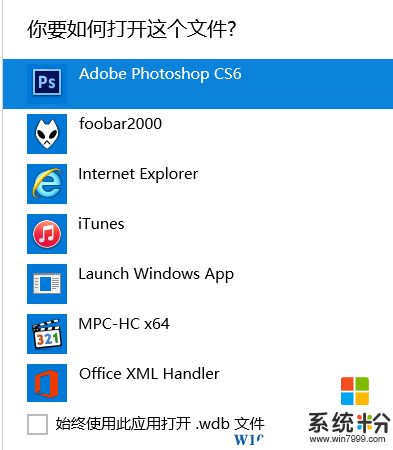
以上方法适用天Win8.1/win10系统,希望对大家有帮助!